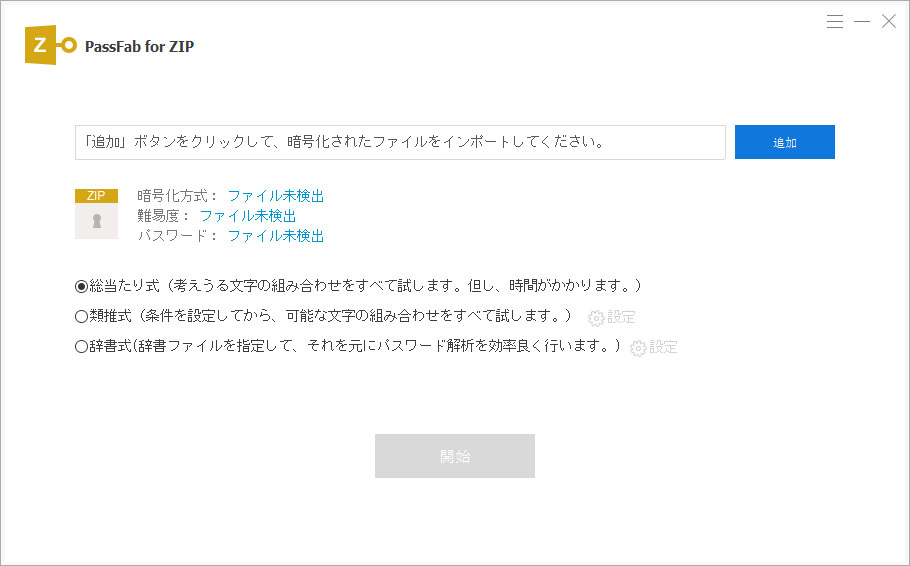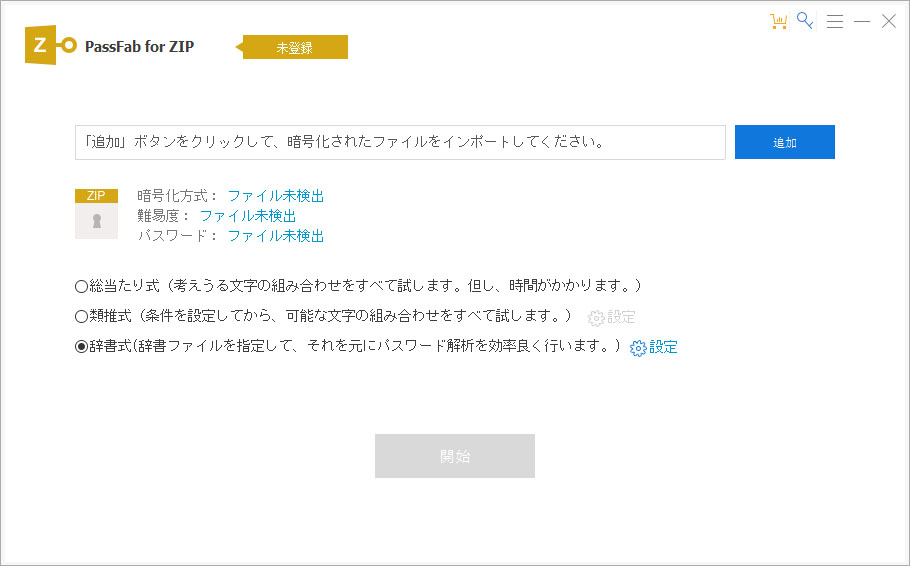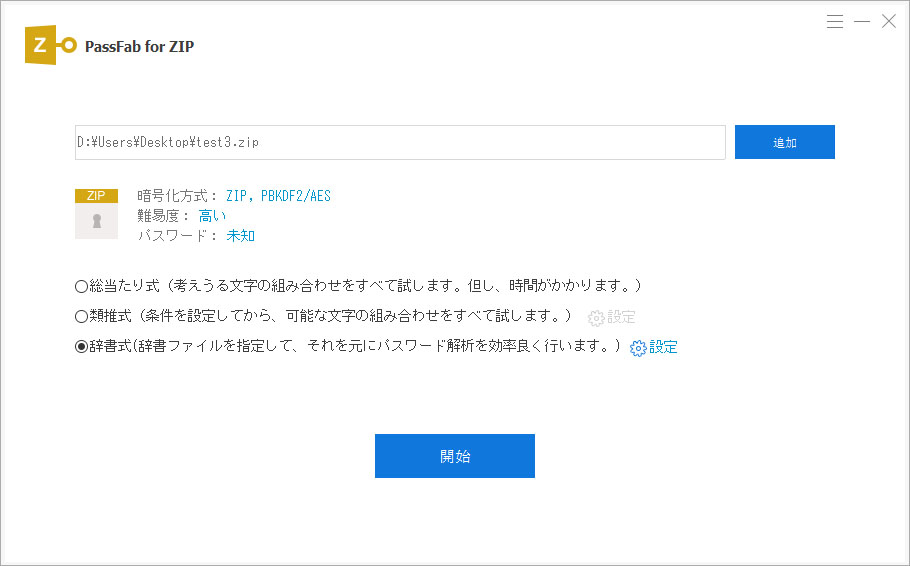デジタルに情報をやりとりする昨今、ファイルやフォルダをZIPファイルに圧縮して、メール添付する方も多いのではないかと思います。その際、添付するZIPファイルにはパスワードをかけておくと安心ですよね。ところがせっかくかけたZIPパスワードを忘れてしまった、わからなくなってしまったなんてことが起きたら、大ピンチです。今回は、そんなときに役立つ、ZIPパスワードををこじ開ける方法をご案内いたします。
ZIPパスワードがかけられるメリットは?
まず、そもそもZIPファイル自体のメリットですが、大容量のファイルを圧縮して軽くしたり、複数ファイルを保管しているフォルダをそのままフォルダごと圧縮して1ファイルとして取り扱うことが出来るという点があります。このZIPファイルをさらにパスワード付きで暗号化することによって、パスワードを共有していない、通知していない人は、勝手にそのZIPファイルを閲覧することができない、というのが、ZIPパスワードのセキュリティ的なメリットと言えます。
どうやってZIPパスワードをこじ開けるのか?
まず、そもそもZIPファイル自体のメリットですが、大容量のファイルを圧縮して軽くしたり、複数ファイルを保管しているフォルダをそのままフォルダごと圧縮して1ファイルとして取り扱うことが出来るという点があります。このZIPファイルをさらにパスワード付きで暗号化することによって、パスワードを共有していない、通知していない人は、勝手にそのZIPファイルを閲覧することができない、というのが、ZIPパスワードのセキュリティ的なメリットと言えます。
Pika zipでZIPパスワードを解除する
まずは、ZIPパスワード解析専用のフリーソフトPika Zip です。設定したZIPパスコードは何かを調べてくれる便利なソフトウェアです。Pika Zipにパスワード付きzipファイルをドラッグ&ドロップして、解析を開始するだけというお手軽操作ですが、考えらえる英字と数字の組み合わせを総当たり形式で解析するため、パスワードの桁数が多くて複雑なほど、時間がかかります。また、使用しているPCのスペックが低い場合にも、処理に時間がかかります。ZIPファイル作成用のフリーソフトウェアとして知名度が高いLhaplusよりは解析速度が早いため、Lhaplusを入れていない方は、Pika Zipを利用することをおすすめいたします。
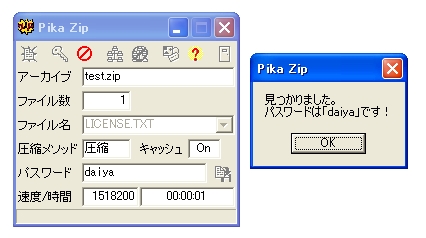
LhaplusでZIPパスワードを解析する
ZIPファイル作成用のフリーソフトウェアとして知名度が高いLhaplusでも、ZIPパスワードの解析が出来ます。Lhaplusの設定画面から「zipパスワード探索」のタブを選択すると、解析画面になります。解析したいZIPファイルのパスを入力して、探索範囲を選択後、「開始」をクリックするだけの操作となります。こちらもPika Zip同様、総当たり形式での解析となるため、パスワードに設定した数字と英字の組み合わせが複雑であればあるほど、解析に長時間を要することとなります。但し、解析用ソフトウェアではないため、オマケ機能くらいに考えておいたほうがいいかもしれません。
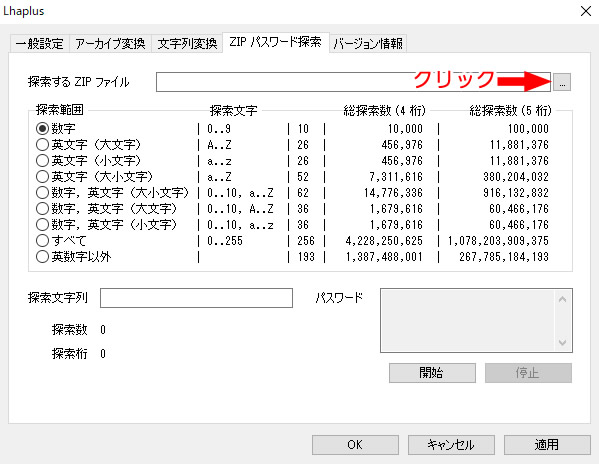
John the RipperでZIPパスワードを解凍する
少々難易度が高い方法となりますが、John the Ripperというパスワード解析ソフトウェアもあります。コマンドプロンプトによりZIPパスワードの解析を行うことになります。こちらもやはりフリーのソフトウェアですが、インストールや使用方法を難しいと感じる人も多いかもしれません。
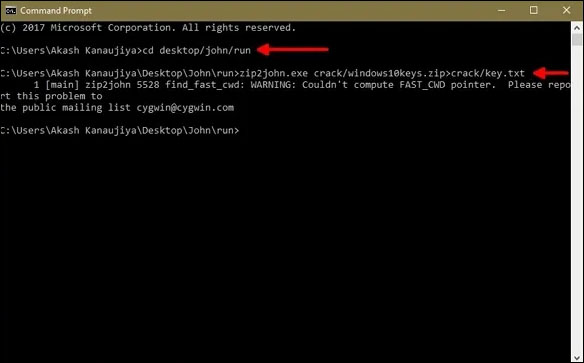
一番おすすめのZIPパスワードをこじ開ける方法は?
今までご紹介した方法は、時間がかかってしまったり、手順が複雑だったり、少々難点があると感じる方もいらっしゃったのではないでしょうか?ZIPパスワードを簡単に、かつ短時間で解析したい方に、一番おすすめの無料ソフトウェアをご紹介いたします。
PassFab for ZIPでZIPパスワードをこじ開ける
簡単に、かつ短時間でZIPパスワードを解析できるソフトウェアとは、「PassFab for ZIP」です。このソフトウェアは、ファイルの損壊や消去の不安もなく、かつ専門的な知識も必要ありません。辞書形式、類推形式、総当たり形式と3つのZIPパスワード解析パターンが設定されているので、ZIPパスコードを桁数は覚えている、なんとなくこんな感じだった、まったく覚えていない、など、状況に合わせて最適な形式を選択することが出来ます。操作は至って簡単ですが、もしも不安な場合には、公式サイトにわかりやすいガイドが掲載されているので安心です。以下にて、手順をご説明をいたします。
01PCに「PassFab for ZIP」をインストール後、起動します。

02「追加」をクリックして、目的のZIPファイルをインポートします。

03パスワードを解析する形式を以下の3つの中から選択して、「開始」をクリックします。

まとめ
ZIPパスワードをこじ開ける方法について、いかがでしたでしょうか?実際は、設定したパスワードをZIPファイルから強制的に探り当てる!というのが正確なところではありますが、パスワードさえわかれば通常通りの解凍方法で安心安全に開くことが出来ます。特に最後にご紹介したPassFab ZIP こじ開けるツールであれば、簡単操作で短時間でZIPパスワードを解析することが出来るため、有事のときには焦らずご利用されるのがよろしいかと思います。